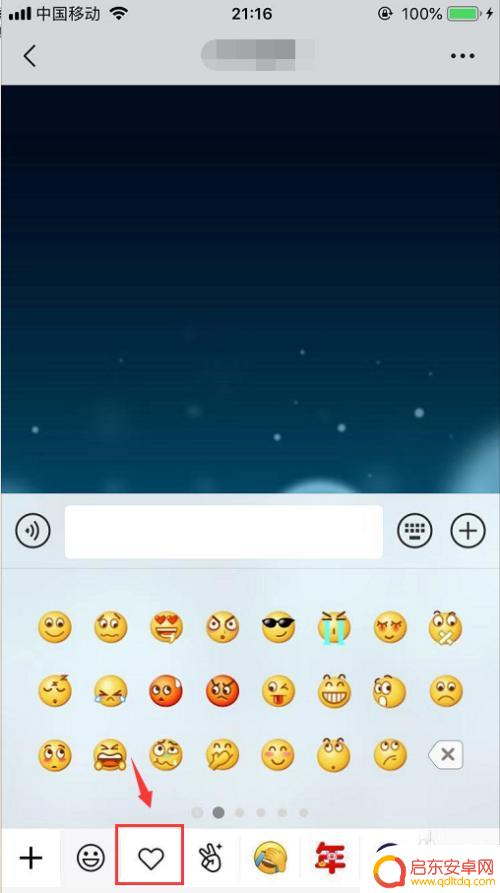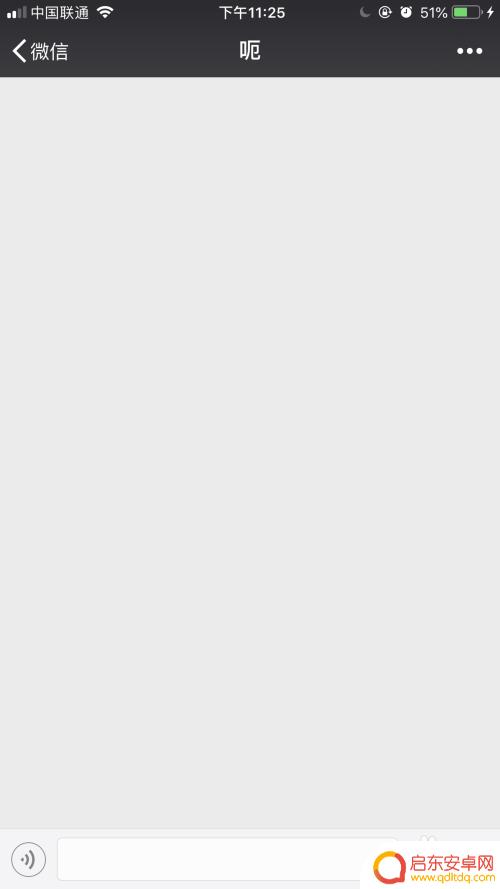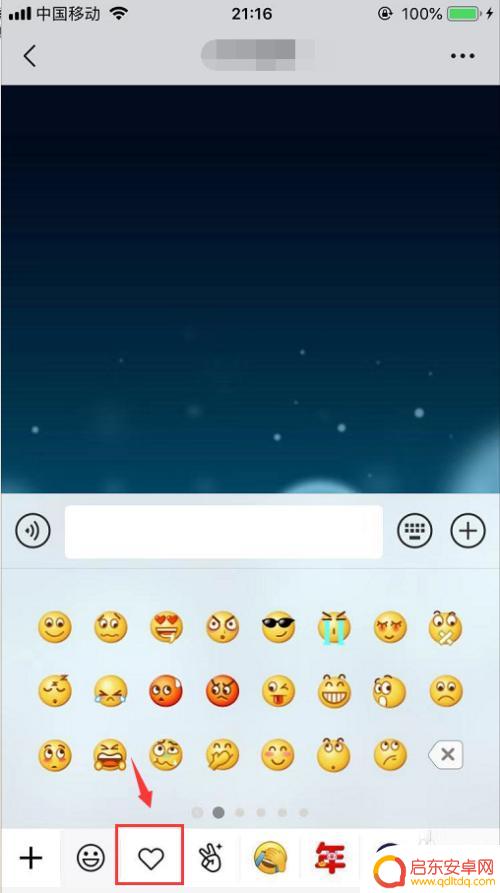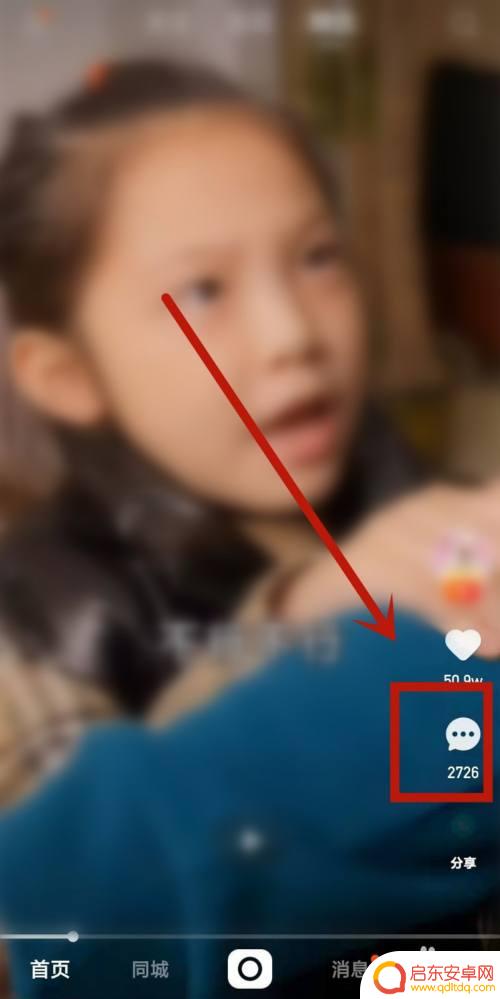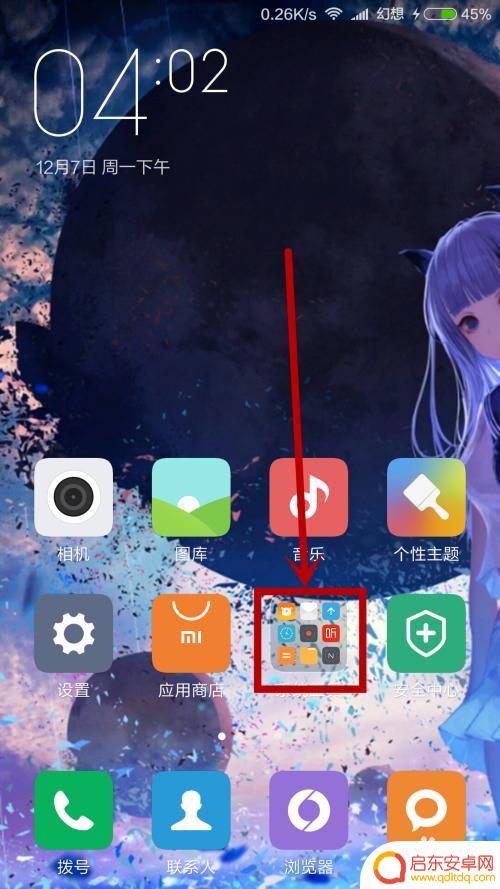在手机上怎么画表情 手机QQ表情包制作步骤
在手机上怎么画表情?手机QQ表情包制作步骤是一种简单而有趣的方式,让用户可以根据自己的喜好和创意,制作出属于自己独一无二的表情包,通过简单的操作,用户可以选择喜欢的图片或者自己设计的图像,然后按照步骤进行剪裁、编辑和添加动画效果,最终制作出属于自己的表情包。这种DIY的方式不仅可以丰富用户的聊天表情,还可以展现个性和创意,让沟通更加生动有趣。
手机QQ表情包制作步骤
具体步骤:
1.手机打开【QQ】进入页面,点击一名QQ好友,进入聊天页面。
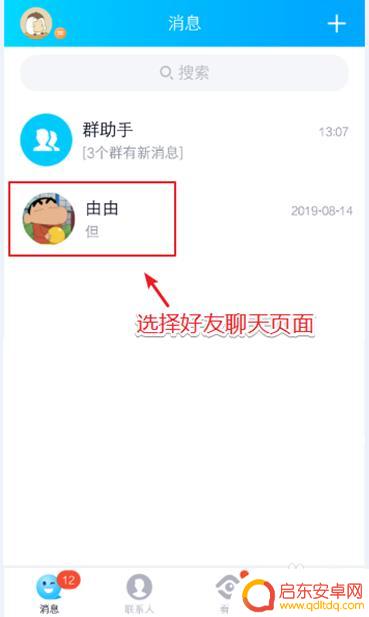
2.在好友聊天页面,在发送下方点击“+”准备使用QQ的功能。
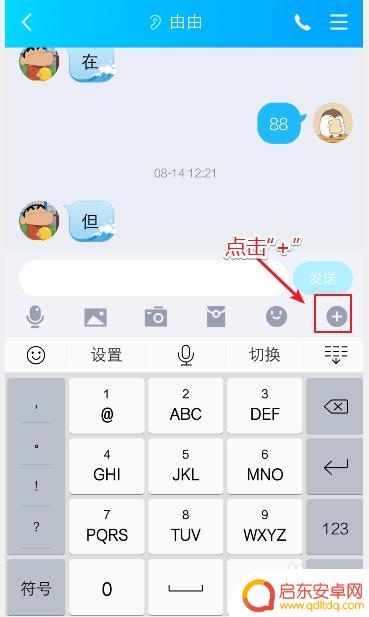
3.页面出现窗口,滑动选项,找到【涂鸦】点击它,准备制作表情包。
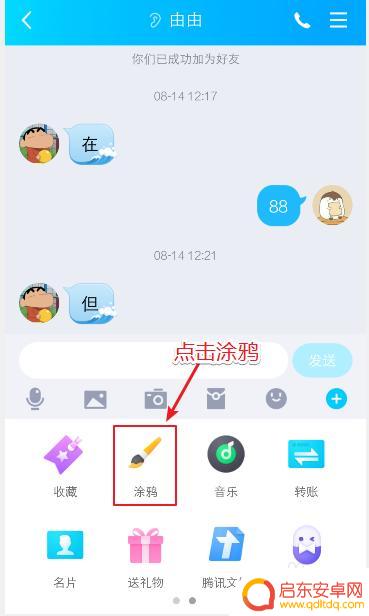
4.进入涂鸦页面,点击最左边的图标。然后再选择颜色,就可以开始在空白处,自定义涂鸦制作表情包了。
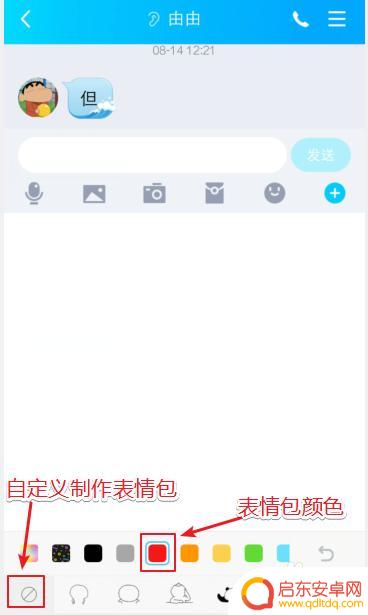
5.涂鸦后,发现不符合自己的想法,可以点击右下角的箭头,就可以依次删除涂鸦的线条。
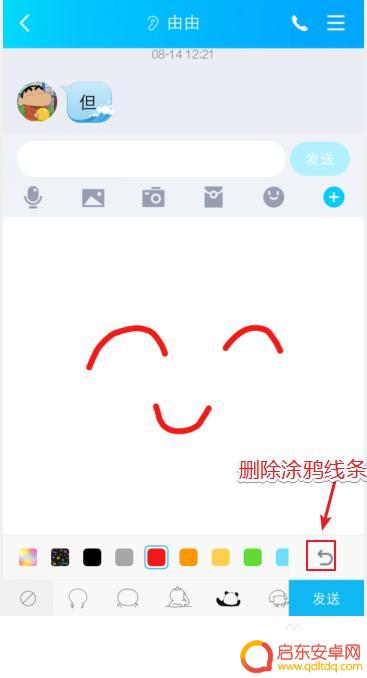
6.删除涂鸦的线条后,你可以继续制作表情包。
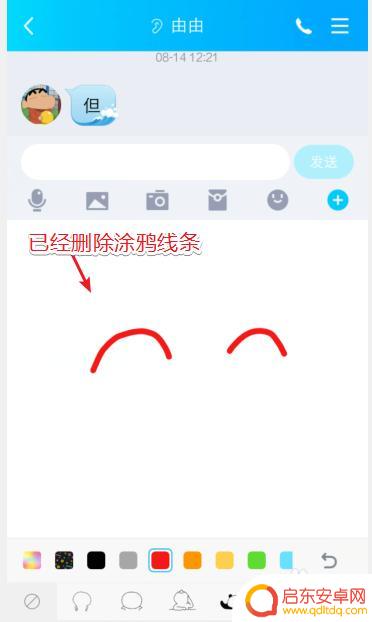
7.如果你觉得自己不想画太多的线条,可以选择辅助图案。点击它,就会自动出现在页面,然后你再根据自己的想法,重新进行涂鸦制作。
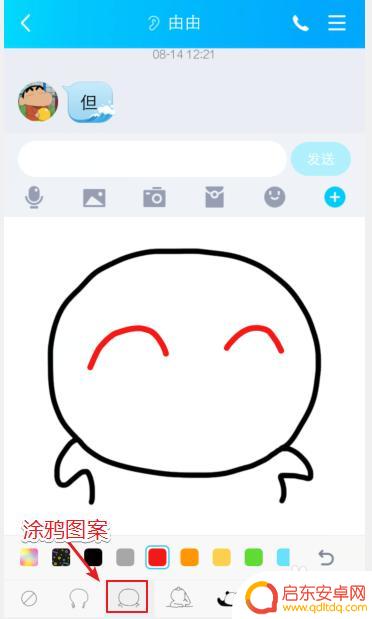
8.涂鸦完成后,你可以点击右上角的【发送】准备发送表情包。
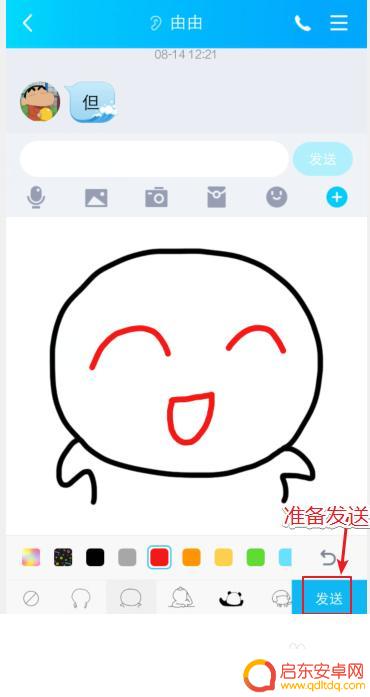
9.发送成功后,就会出现在好友聊天页面。并且是根据你涂鸦的线条顺序,以动态GIF形式展示,这就是手机QQ制作表情包的方法。
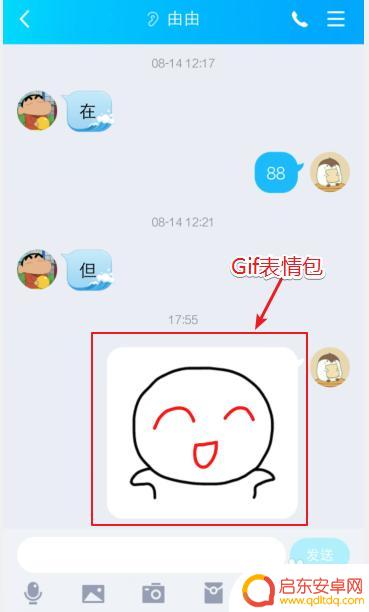
10.总结:
1、打开手机QQ,点击好友聊天。
2、在聊天页面下方,点击“+”,再点击“涂鸦”。
3、在空白处,进行涂鸦,点击箭头,可以删除涂鸦。
4、制作涂鸦完成后,点击“发送”,这样就成功制作表情包了。

以上就是在手机上绘制表情的全部步骤,如果您遇到相同问题,可以参考本文中介绍的步骤进行修复,希望对大家有所帮助。
相关教程
-
手机表情图怎么设置大图 QQ表情包如何变大
在现如今社交媒体充斥着我们生活的年代,表情符号已经成为我们日常交流中不可或缺的一部分,无论是在QQ聊天还是在手机短信中,表情包的使用已经成为我们表达情感...
-
怎么手机自己制作表情包 如何用手机照片制作自己的表情包
表情包成为了我们日常交流的一种新方式,它能够用简单的图像表达出丰富的情感和态度,市面上的表情包虽然种类繁多,却难免有些不符合我们的个性和需求。如何才能制作出属于自己的个性化表情...
-
手机怎么做动图表情包 微信表情包制作教程
随着社交软件的普及,表情包已经成为人们表达情感的重要工具,而制作一款个性化的表情包也变得越来越受欢迎。在微信等社交平台上,我们经常看到各种有趣的动图表情包,它们不仅能够给聊天增...
-
微信手机照片怎么做表情包 如何用手机照片制作可爱的表情包
随着社交媒体的普及,表情包已经成为人们日常交流中不可或缺的一部分,但是市面上的表情包很多都不够个性化,有没有一种方法能让我们自己制作出符合自己风格的表情包呢?利用手机照片制作可...
-
如何将快手表情包移植到微信里 在微信上使用快手表情包的步骤
微信作为中国最流行的社交媒体平台之一,拥有庞大的用户群体和丰富的功能,相比于其他社交平台,微信的表情包种类相对有限。幸运的是,我们可以通过一些简单的步骤,将快手表情包移植到微信...
-
手机怎么设置看表情包 怎样查看手机QQ的表情包所在文件夹
在现如今的社交媒体时代,表情包已经成为我们日常交流中不可或缺的一部分,而手机QQ作为最受欢迎的社交软件之一,其丰富的表情包更是让我们在聊天中增添了许多乐趣...
-
手机access怎么使用 手机怎么使用access
随着科技的不断发展,手机已经成为我们日常生活中必不可少的一部分,而手机access作为一种便捷的工具,更是受到了越来越多人的青睐。手机access怎么使用呢?如何让我们的手机更...
-
手机如何接上蓝牙耳机 蓝牙耳机与手机配对步骤
随着技术的不断升级,蓝牙耳机已经成为了我们生活中不可或缺的配件之一,对于初次使用蓝牙耳机的人来说,如何将蓝牙耳机与手机配对成了一个让人头疼的问题。事实上只要按照简单的步骤进行操...
-
华为手机小灯泡怎么关闭 华为手机桌面滑动时的灯泡怎么关掉
华为手机的小灯泡功能是一项非常实用的功能,它可以在我们使用手机时提供方便,在一些场景下,比如我们在晚上使用手机时,小灯泡可能会对我们的视觉造成一定的干扰。如何关闭华为手机的小灯...
-
苹果手机微信按住怎么设置 苹果手机微信语音话没说完就发出怎么办
在使用苹果手机微信时,有时候我们可能会遇到一些问题,比如在语音聊天时话没说完就不小心发出去了,这时候该怎么办呢?苹果手机微信提供了很方便的设置功能,可以帮助我们解决这个问题,下...